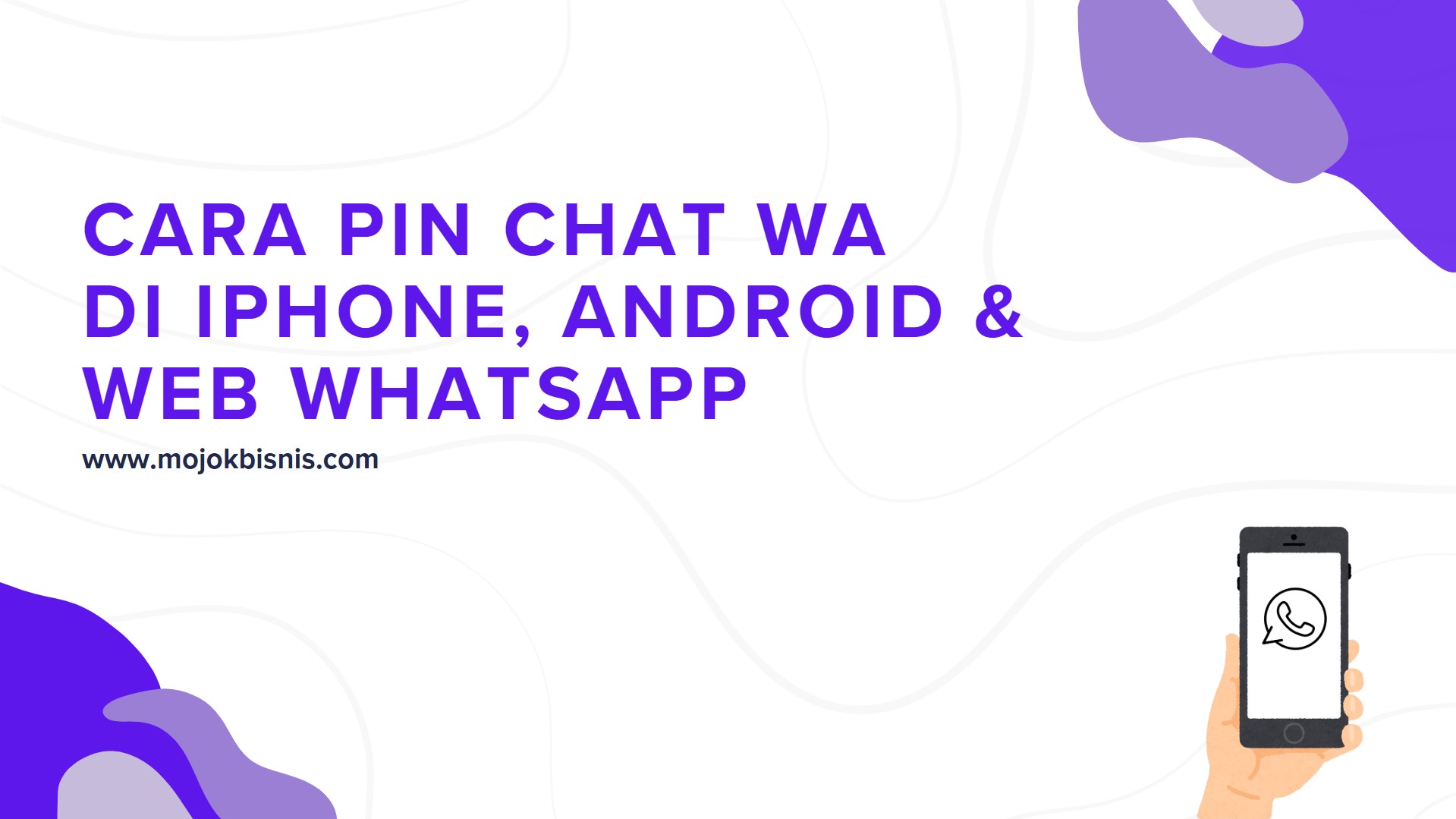Apakah kamu bingung cara pin chat WA di iPhone atau Android? Sebetulnya caranya cukup mudah dan simpel maka dari itu kita akan membahasnya pada artikel kali ini.
Aplikasi WhatsApp pastinya sudah kamu ketahui karena kepopuleran dan penggunaannya saat ini banyak menggunakan aplikasi perpesanan instan yang satu ini baik di iPhone ataupun Android. Tidak heran jika banyak yang menggunakan aplikasi ini karena dapat memudahkan para pengguna serta dilengkapi dengan berbagai fitur lengkap salah satunya yaitu pin chat WA.
Pada kesempatan kali ini kita akan membahas cara pin chat WA di iPhone dan Android. Simak terus penjelasannya hingga selesai ya!
Sekilas Pin Chat Pada Aplikasi WA (Whatsapp)

Whatsapp menjadi salah satu aplikasi perpesanan instan yang banyak digunakan saat ini. Penggunaan yang mudah dimana dapat mengirimkan chat ataupun obrolan dengan seseorang ataupun group. Kemudian juga sudah ada berbagai fitur yang lengkap salah satunya pin Chat WA.
Pin Chat adalah fitur yang mana dapat memberikan prioritas chat. Ketika menggunakan fitur ini nantinya chat yang kita tandai akan disematkan atau berada dipaling atas, sehingga dapat dengan mudah menemukan kontak yang dituju.
Dengan adanya fitur yang satu ini tentu dapat membuat para penggunanya dimudahkan. Karena dengan adanya fitur ini meskipun banyak chat yang masuk akan terbantu karena saat melakukan pin chat akan berada dipaling atas.
Cara Pin Chat WA di iOS, Android dan Web WhatsApps
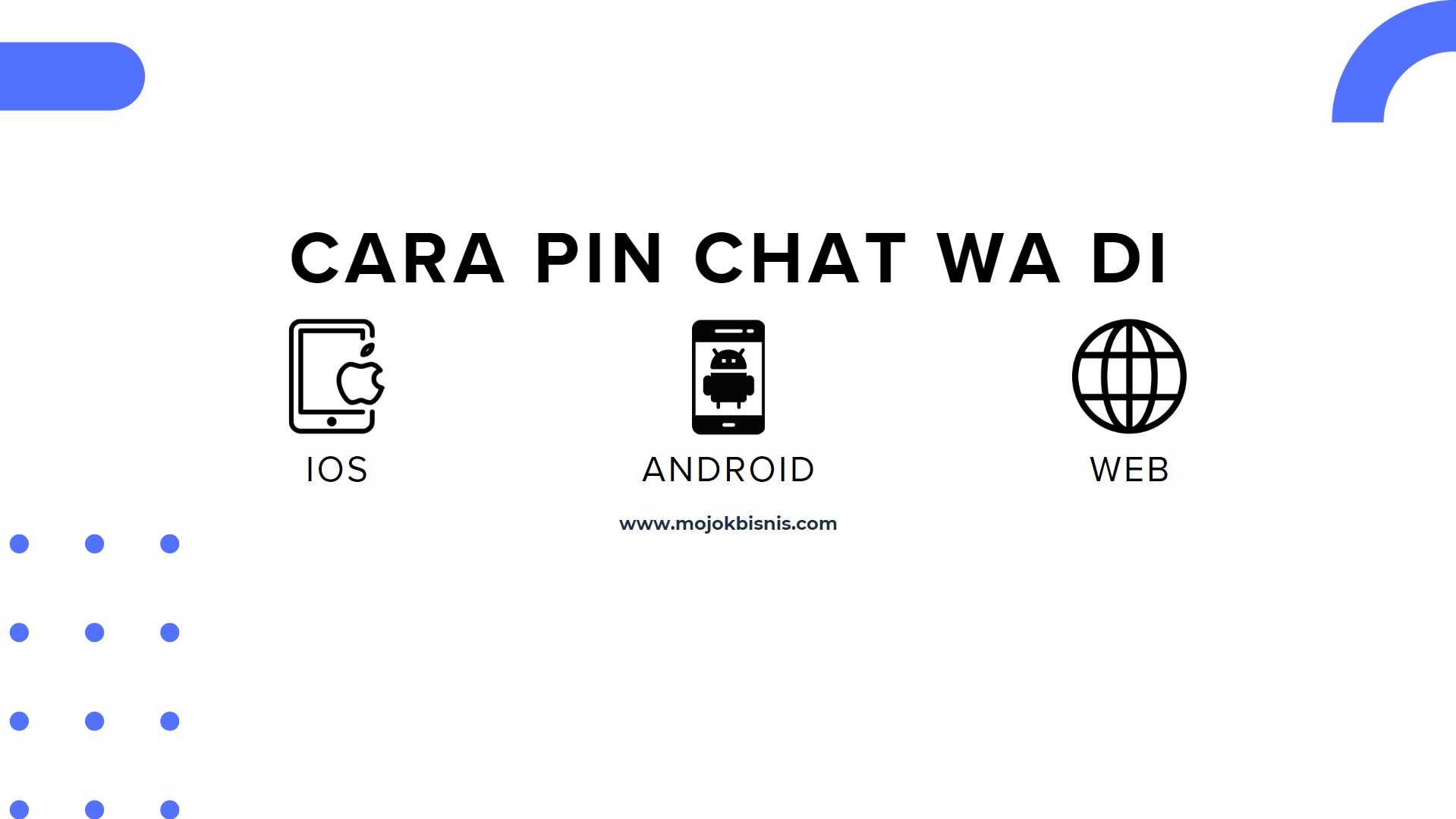
Sebenarnya cara pin Chat WA (WhatsApp) dapat dilakukan dengan mudah. Namun bagi orang awam ataupun yang belum mengetahui pastinya kebingungan. Maka dari itu kita akan membagikan caranya baik cara pin chat WA di iPhone, Android dan Web WhatsApp.
1. Cara Pin Chat WA di iPhone
Untuk kamu pengguna iPhone dan ingin menggunakan fitur pin chat WA bisa Simak caranya dibawah ini:
- Langkah pertama silahkan buka aplikasi WhatsApp
- Setelah itu cari obrolan atau chat yang ingin kamu sematkan atau pin
- Kemudian slide nama atau group untuk menampilkan pop-up
- Selanjutnya akan muncul berbagai opsi, silahkan pilih Pinned/Sematkan
- Secara otomatis chat atau obrolan yang kamu pilih sebelumnya akan tersematkan atau Pinned
- Selesai
2. Cara Pin Chat WhatsApp (WA) di Android
Tidak hanya di iPhone, fitur pin chat juga sudah ada dismartphone dengan OS (Operating Sistem) Android. Nah jika kamu sampai saat ini belum mengetahui cara pin chat WA di Android bisa Simak caranya dibawah ini:
- Pertama silahkan buka aplikasi WhatsApp di Hp kamu
- Kemudian cari chat atau obrolan yang inign disematkan atau Pinned
- Jika sudah ditentukan, silahkan ketuk chat tersebut beberapa detik
- Kemudian akan muncul berbagai opsi dibagian atas silahkan klik ikon pin
- Secara otomatis pesan yang sebelumnya kamu pilih akan berada diatas atau sudah tersematkan
- Selesai
3. Pin Chat WA di Web Whatsapp
Bagi pengguna Web WhatsApp tidak perlu khawatir, untuk menggunakan fitur Pin Chat juga sudah ada. Caranya pun sangat mudah untuk kamu lakukan. Jika kamu sudah penasaran bisa Simak cara pin chat wa di Web berikut ini:
- Silahkan lakukan login terlebih dahulu disitus Web WhatsApp
- Setelah itu, silahkan pilih chat atau obrolan yang ingin kamu Pinned atau sematkan
- Arahkan kursor ke chat yang ingin disematkan, akan muncul ikon panah bawah dan klik
- Nantinya akan muncul berbagai opsi, silahkan pilih Pin Chat
- Kemudian chat yang disematkan akan bedada dipaling atas
- Selesai
Cara Unpin atau Melepaskan Chat yang disematkan
Perlu kamu ketahui ada batasan untuk menggunakan fitur chat di WA (WhatsApp) baik di iPhone, Android dan Web. Setiap pengguna maksimal dapat menggunakan fitur yang satu ini sebanyak 3.
Lantas dengan adanya batasan pin chat WA tersebut bagaimana cara melepaskan pin chat WA? Nah kamu bisa Simak caranya dibawah ini:
Di Hp iPhone
- Langkah pertama silahkan buka Aplikasi WhatsApp
- Kemudian pilih Chat atau obrolannya
- Setelah itu silahkan slide chat tersebut untuk memunculkan opsi menu
- Jika sudah terlihat opsi menu, silahkan klik Unpin Chat
- Kemudian obrolan tersebut akan kembali ke posisi semula
- Selesai
Hp Android
- Buka aplikasi WhatsApp
- Kemudian pilih chat yang ingin di Unpin
- Setelah itu ketuk chat atau obrolan dan tahan beberapa detik
- Selanjutnya akan muncul opsi diatas ketuk Unpin Chat
- Secara otomatis chat atau obrolan yang disematkan tersebut akan hilang keposisinya yang semula
- selesai
Web WhatsApp
- Langkah pertama login terlebih dahulu ke Web WhatsApp
- Kemudian pilih chat atau obrol yang disematkan
- Arahkan kursor ke sebelah kanan dari chat atau obrolan tersebut, akan ada ikon Panah kebawah
- Kemudian klik dan akan memunculkan berbagai opsi atau menu
- Pilih Unpin Chat dengan cara meng-klik menu tersebut
- Selesai
Kegunaan Pin Chat WA (WhatsApp)
WhatsApp memiliki fitur bernama “Pin Chat” yang memungkinkan pengguna untuk menandai atau mengunci percakapan tertentu di bagian atas daftar obrolan. Fitur ini memiliki beberapa kegunaan yang berguna bagi pengguna:
- Mudah Diakses: Dengan menggunakan Pin Chat, pengguna dapat dengan mudah mengakses percakapan yang penting atau sering digunakan tanpa harus mencarinya di antara daftar obrolan yang panjang.
- Prioritas Komunikasi: Dengan mengunci percakapan di bagian atas, pengguna dapat menunjukkan bahwa percakapan tersebut memiliki prioritas yang lebih tinggi dibandingkan dengan yang lain. Ini membantu memastikan bahwa pesan-pesan penting tidak terlewat atau terabaikan.
Selain itu, Pin Chat juga membawa manfaat lain seperti:
- Organisasi yang Lebih Baik: Pengguna dapat menggunakan Pin Chat untuk mengorganisir obrolan mereka dengan lebih baik, memisahkan percakapan penting dari yang kurang penting.
- Meminimalisir Kebingungan: Dengan menandai percakapan yang penting, Pin Chat dapat membantu meminimalisir kebingungan dan mempermudah pengguna untuk menemukan pesan-pesan yang mereka cari.
Demikian pembahasan mengenai cara pin chat wa di iPhone, Android & Web, semoga apa yang disampaikan dapat membantu dan bermanfaat, Terimakasih!